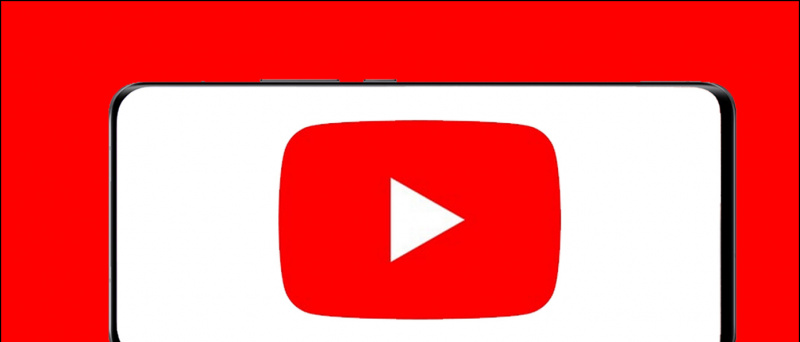Częstym zarzutem wśród użytkowników systemu Windows 11/10 jest to, że nie mogą znaleźć swojego Wi-Fi na liście połączeń bezprzewodowych. Jeśli doświadczasz tego samego, opracowaliśmy ten obszerny przewodnik rozwiązywania problemów, aby pomóc Ci go naprawić. Sprawdź skuteczne metody wymienione w tym wyjaśnieniu, aby naprawić Wi-Fi niewidoczne na komputerach z systemem Windows 11/10. Dodatkowo możesz nauczyć się znajdować i blokować osoby podłączone do Wi-Fi na telefonach i komputerach.
 Jak naprawić niewidoczną sieć Wi-Fi w systemie Windows 10/11
Jak naprawić niewidoczną sieć Wi-Fi w systemie Windows 10/11
Spis treści
Może być wiele powodów, dla których komputer z systemem Windows nie wykrywa Wi-Fi, na przykład błąd oprogramowania, przestarzałe sterowniki Wi-Fi lub problem z routerem Wi-Fi. Postępuj zgodnie z rozwiązaniami, które wymieniliśmy poniżej, aby rozwiązać problem z widocznością Wi-Fi.
Metoda 1 - Napraw widoczność Wi-Fi, przełączając tryb samolotowy
Najprostszą metodą rozwiązania problemu z widocznością Wi-Fi jest zresetowanie wszystkich usług komunikacji bezprzewodowej w systemie. Użytkownicy mogą łatwo osiągnąć to samo, włączając i wyłączając tryb samolotowy w systemie Windows 11/10. Oto jak można to zrobić:
1. otwarty Centrum akcji Windows 11 klikając ikony w prawym rogu paska zadań.

1. wciśnij Okna + I klawisz jednocześnie, aby otworzyć Ustawienia aplikacja.
2. Rozwiń Sieć i Internet opcję z lewego paska bocznego i kliknij przycisk Opcja Wi-Fi z prawej strony, aby go skonfigurować.
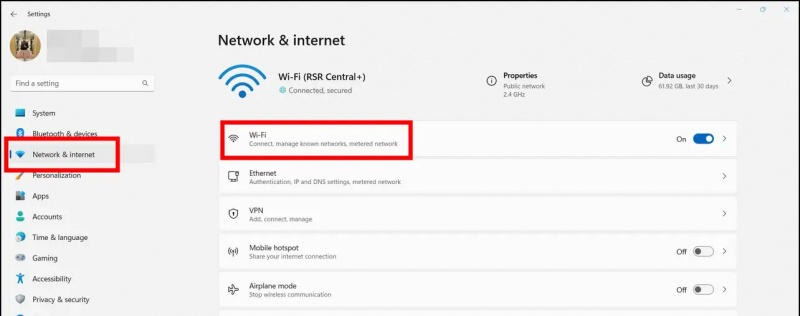
3. Następnie kliknij Zarządzaj znanymi sieciami opcja.
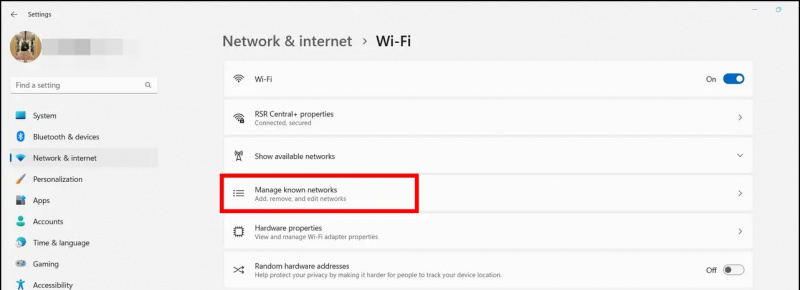
Metoda 3- Uruchom ponownie komputer z systemem Windows
Szybkie ponowne uruchomienie może pomóc rozwiązać wszelkie problemy związane z oprogramowaniem na komputerze z systemem Windows. Jeśli problem „Wi-Fi niewidoczny” występuje z powodu usterki lub błędu oprogramowania, ponowne uruchomienie może okazać się dobrym rozwiązaniem. Wykonaj te szybkie kroki, aby uruchom ponownie system Windows 11/10 system.
Metoda 4- Napraw problem z niewidocznym Wi-Fi za pomocą narzędzia do rozwiązywania problemów z siecią
Zarówno Windows 11, jak i 10 oferują swoje natywne narzędzie do rozwiązywania problemów, które rozwiązuje wszystkie problemy związane z siecią na twoim urządzeniu. Oto, jak możesz użyć tego narzędzia, aby rozwiązać problem z widocznością Wi-Fi w systemie Windows.
1. Przejdź do systemu Windows Ustawienia aplikację i rozwiń System z lewego paska bocznego, aby zlokalizować Rozwiązywanie problemów opcja.
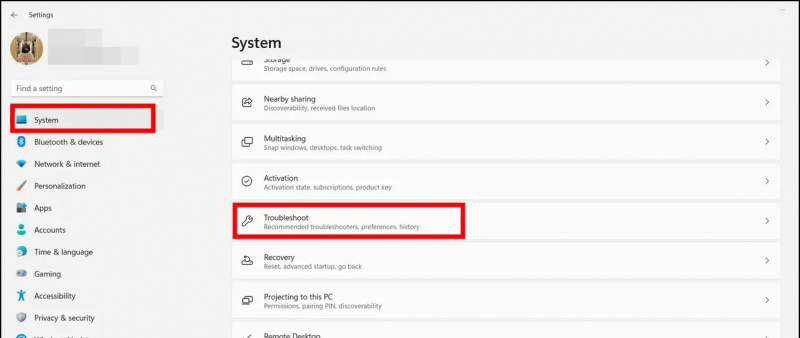
jak anulować konto Audible na Amazon
Porada profesjonalna : Naciskać Okna + I jednocześnie, aby otworzyć aplikację Ustawienia systemu Windows.
2. Następnie kliknij Inne narzędzia do rozwiązywania problemów opcja.
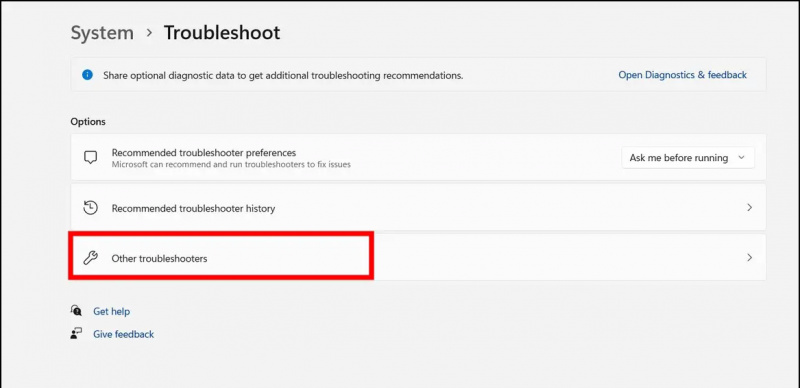
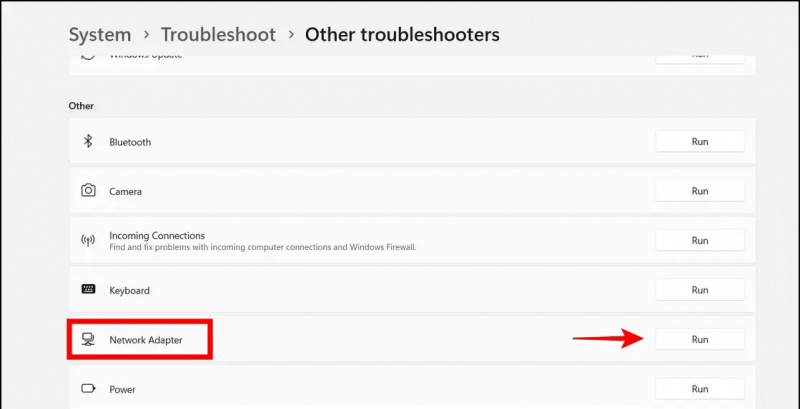

3. Na koniec upewnij się, że typ uruchamiania jest ustawione na Automatyczny i zapisz zmiany klikając Stosować przycisk.
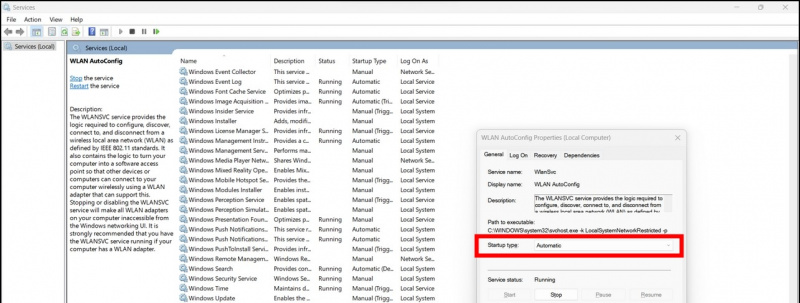
4. Na koniec kliknij prawym przyciskiem myszy i Włączać to znowu.
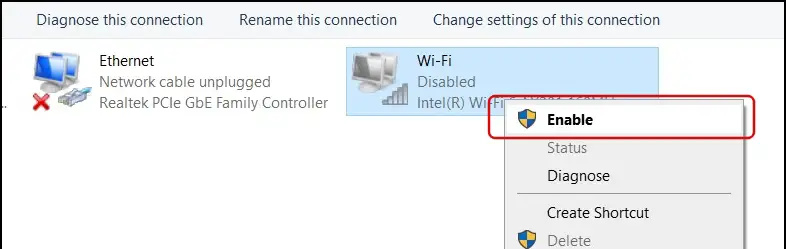
5. Uruchom ponownie system, aby sprawdzić, czy problem został rozwiązany.
nie mogę zaktualizować aplikacji na Androida
Metoda 8 – Zaktualizuj kartę sieciową
Przestarzały sterownik karty sieciowej jest również powodem, dla którego system Windows może mieć problemy z widocznością Wi-Fi. Na szczęście możesz zaktualizować to samo za pomocą narzędzia menedżera urządzeń, aby rozwiązać problem. Oto jak można to zrobić.
1. Naciśnij klawisz Windows i wyszukaj plik Menadżer urządzeń narzędzie, aby je otworzyć.
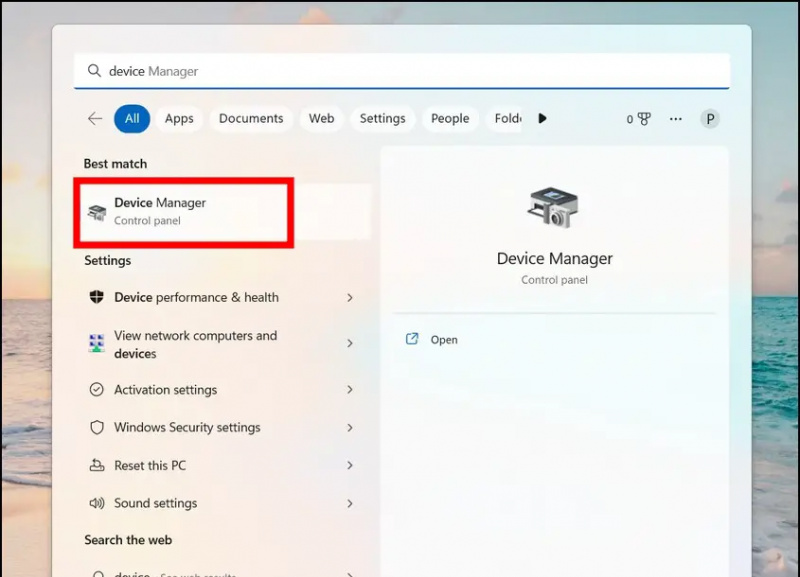
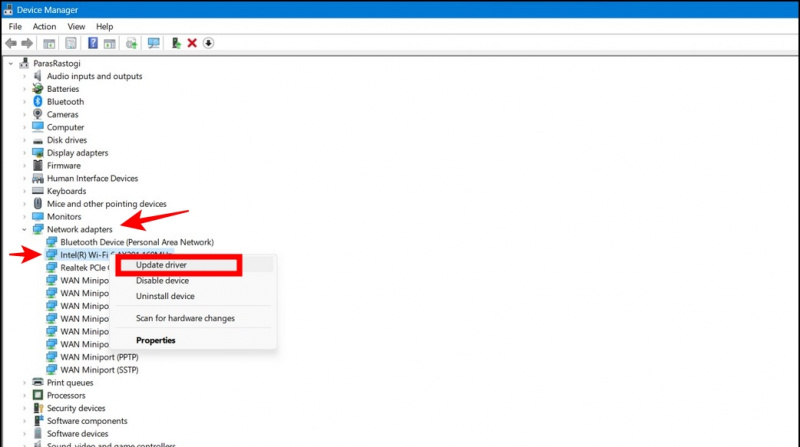
2. Pobierz i zainstaluj odpowiednie sterowniki sieciowe w swoim systemie, aby go zaktualizować.
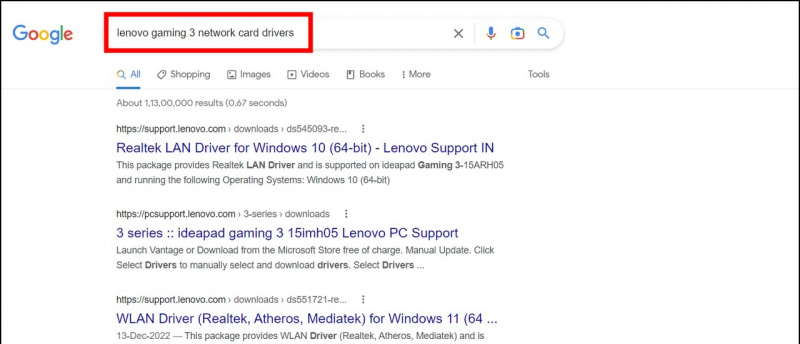 DriverEasy, który z łatwością identyfikuje przestarzały zainstalowany sterownik i zastępuje go, pobierając zaktualizowany.
DriverEasy, który z łatwością identyfikuje przestarzały zainstalowany sterownik i zastępuje go, pobierając zaktualizowany.
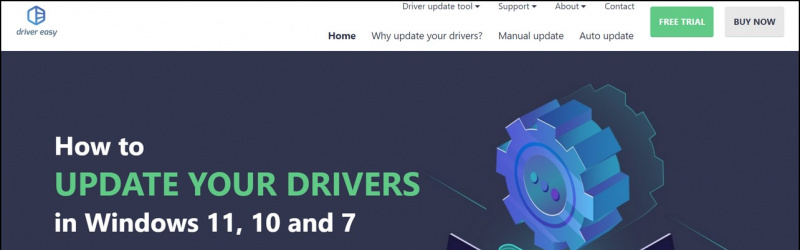
1. Naciśnij klawisz Windows i wyszukaj plik Wiersz polecenia narzędzie do uruchamiania go z uprawnieniami administracyjnymi.
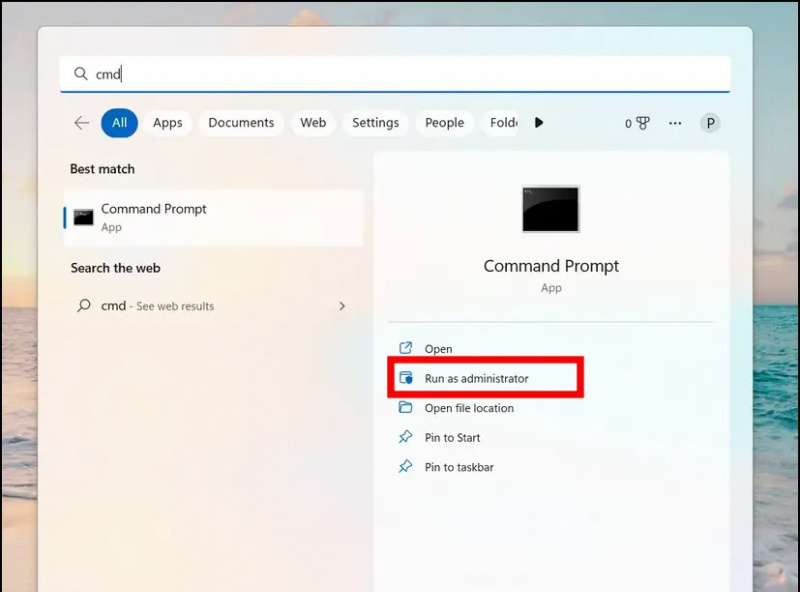
3. Na koniec wykonaj następujące polecenie i uruchom ponownie system, aby pozbyć się problemu z widocznością Wi-Fi:
netsh int reset ip resetlog.txt
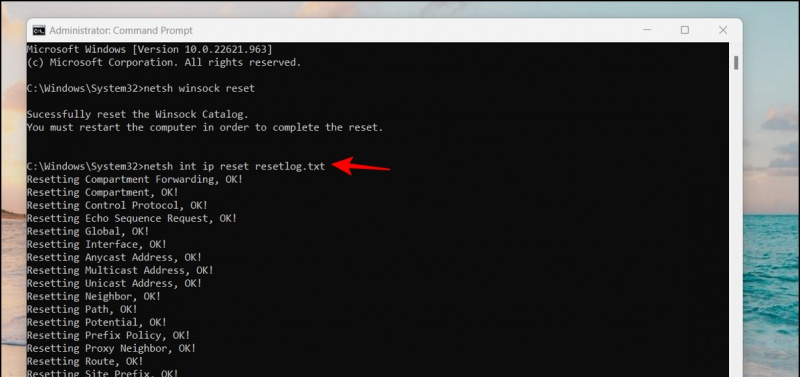
1. Uzyskaj dostęp do administracyjnej strony głównej routera, wyszukując „ 192.168.0.1 w pasku adresu Twojej przeglądarki internetowej. (Sprawdź z tyłu routera, aby znaleźć adres IP routera)
2. Następnie zlokalizuj Ustawienia bezprzewodowe konfigurować Rozgłaszanie SSID opcje. Upewnij się, że opcja SSID Broadcast jest włączona, aby Twoja sieć Wi-Fi pozostała wykrywalna.
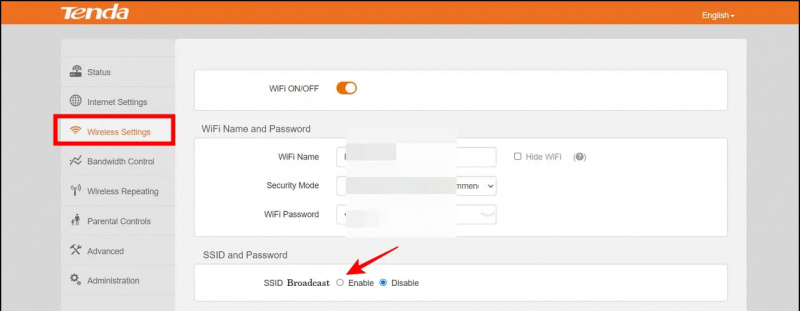 Dołącz do Google News lub porad i wskazówek, recenzji smartfonów i gadżetów beepry.it,
Dołącz do Google News lub porad i wskazówek, recenzji smartfonów i gadżetów beepry.it,